ඩ්රොප් බොක්ස් කියන්නේ මොකක්ද කියලා අහපු ගොඩක් අය හිටියා මට ඉන්බොක්ස් කරලා ඇහුවා.. අපේ ගෘප් එකෙන් අහල තිබුන මෙන්න මේකට තමයි ඩ්රොප් බොක්ස් කියන්නේ...
මෙන්න මේකයි යාළුවා ඩ්රොප් බොක්ස් කියන්නේ:-
(මෙතන කොම් ඒකෙන් කරන විදිය/මොබයිල් ඒකෙන කරන විදිය දෙකම එකයි/ මොබයිල් එකට නම් ඩ්රොප්බොක්ස් ඇප් එකක් එනවා එක සෙටින් කරගන්න මේක වැදගත් වේවි) ඩ්රොප් බොක්ස් යනු ෆයිල් හොස්ටිං සේවාවකි.මෙයින් හිගා බයිට් 2ක ධාරිතාවක් නොමිලේ ලබා දේ.ඩ්රොප් බොක්ස් භාවිතා කරන්නේ නම්,තමන් වැඩ කරන ෆයිල්,ෆෝල්ඩර් ආදිය ෆ්ලෑෂ් ඩ්රයිව්(පෙන් ඩ්රයිව්)එකක රදවා වෙනත් තැනකට ගෙන යාමට අවශ්ය නැත.එමෙන්ම තමන්ගේ පරිගණකයට යම් හානියක් වුවද ඩ්රොප් බොක්ස් එක තුල ඇති ෆයිල් වලට හානියක් වෙන්නේ නැත.ඩ්රොප් බොක්ස් තුල ගබඩා කරන ෆයිල් ස්මාර්ට් ෆෝන් වැනි වෙනත් ජංගම උපකරණයක දී වුවත් භාවිතා කල හැකි වීම වාසියකි.
"යූසර් එකවුන්ට් සැකසීම"
ඩ්රොප් බොක්ස් සේවාව භාවිතා කරන්නට ඩ්රොප් බොක්ස් යූසර් එකවුන්ට් එකක් සකස් කරගත යුතුය.මේ සදහා පළමුව Dropbox වෙබ් අඩවියට පිවිස
Signup හරහා
FrstName,
Last Name,
Email(ක්රියාකාරී ඊමේල් ලිපිනයක්,පාස්වර්ඩ් ලබාදී
I agree to Dropbox terms සිලෙක්ට් කර Sign Up ක්ලික් කරන්න
මෙවිට ඩ්රොප් බොක්ස් වැඩසටහන ඩවුන්ලෝඩ් වේ.
පසුව එය මත ඩබල් ක්ලික් කර ඉන්ස්ටෝල් කර ගත යුතුය.
ඉන්ස්ටෝල් වෙන එක් අවස්ථාවක Drop Box Setup නමින් බොක්ස් එකක් open වෙයි.
දැන් මේ තුල ඇති ඔප්ෂන් දෙකෙන් I already have a Dropbox account යන්න තෝරා Next බට්න් එක ක්ලික් කරන්න.
මින් පසුව Log in to Dropbox ලෙස සටහන් පිටුවක් open වෙයි.දැන් එහි ඇති Email යන තැන ඩ්රොප් බොක්ස් එකවුන්ට් එක සකස් කල ඊමේල් ලිපිනයද,Password යන තැන ඩ්රොප් බොක්ස් සදහා දුන් පාස් වර්ඩ් එකද සදහන් කරන්න.මෙහි පහලින් ඇති Computer name යන තැන පරිගණකයේ නම සදහන් කර, Next බට්න් එක ක්ලික් කරන්න.
මෙවිට Upgrade your Dropbox ලෙස සටහන් පිටුවක් open වෙයි.මෙහිදී නොමිලේ ලබා දෙන සංස්කරණය භාවිතා කරන්නට නම් මෙහි ඇති 2GB යන්න select කර Next බට්න් එක ක්ලික් කරන්න.
.
මින් පසුව Chose Setup type නම් පිටුවේ Typical සිලෙක්ට් කර Next කරන්න..
අවසන් පියවරේදී Finish බට්න් එක ක්ලික් කල විට ඩ්රොප් බොක්ස් install වී අවසන් වෙයි
.
දැන් ඩෙක්ස්ටොප් එකේ dropbox icon එක දැක ගත හැක.
එමෙන්ම වින්ඩෝස් එක්ස්ප්ලෝරර් හරහාද පහසුවෙන් ඩ්රොප් බොක්ස් ෆෝල්ඩර් එක වෙත පිවිසීමට හැක.
මේ වෙත පිවිසුන විට Photos ලෙස ඉමේජස් කිහිපයක් ඇති ෆෝල්ඩර් එකක්ද, Getting Started ලෙස ඩ්රොප් බොක්ස් භාවිතා කිරීම පිළිබද විස්තර ඇතුලත් පී.ඩි.එෆ්.ෆයිල් එකක්ද දැකගත හැකිය.
දැන් මේ වෙතට තමන්ට අවශ්ය ඕනෑම ෆයිල් එකක් හෝ ෆෝල්ඩර් එකක් ඇද දමන්ට පුළුවන(හෝ කොපි කර පේස්ට් කරන්න.)එවිට එය තමන්ගේ ඩ්රොප් බොක්ස් account එක වෙතට අප්ලෝඩ් වනු ඇත.එමෙන්ම එම ෆයිල් එක හෝ ෆෝල්ඩර් එක තමාගේ පරිගණකයේ ඩ්රොප් බොක්ස් ෆෝල්ඩරයේද තියෙන නිසා එය ඕනෑ වෙලාවක අප්ඩේට් කිරීමටද පුළුවන.මෙම ෆයිල් එක තමන්ගේ පරිගණකය තුලදී වෙනස් කරන විට ඩ්රොප් බොක්ස් එකවුන්ට් එක තුල ඇති ෆයිල් එකද වෙනස් වෙයි.මෙහිදී සින්ක් පහසුකම භාවිතා වේ.එනිසා පරිගණකය අන්තර්ජාල සම්බන්ධ කොට නැති විටද ෆයිල් එක edit කරන්නට පුළුවන.නැවත අන්තර්ජාල සම්බන්ධතාව ලබා දුන් විට ෆයිල් එකෙහි කල වෙනස්කම් ඩ්රොප් බොක්ස් එකවුන්ට් එක තුලද අලුත් වෙයි.
යම් ෆයිල් එකක් හෝ ෆෝල්ඩර් එකක් ඩ්රොප් බොක්ස් එකවුන්ට් එකට අප්ඩේට් වෙමින් පවතී නම් ,එම ෆයිල් හෝ ෆෝල්ඩර් අයිකන් එක මත කුඩා නිල පැහැති රවුමක් දැක ගත හැක.ෆයිල් එක සම්පුර්ණයෙන් අප්ඩේට් වී ඇත්නම් ෆයිල් එක මත හෝ ෆෝල්ඩර් එක මත කොළ පැහැති රවුමක් දැකිය හැක..
මේ ආකරයෙන් ඩ්රොප් බොක්ස් ඉන්ස්ටෝල් කරගෙන භාවිතා කරන තනි ඊ මේල් ලිපිනය හා පාස්වර්ඩ් භාවිතා කර,තවත් පරිගනකයක ඩ්රොප් බොක්ස් ඉන්ස්ටෝල් කර ඇත්නම්,එම පරිගණක දෙකෙන්ම ඩ්රොප් බොක්ස් ෆෝල්ඩරය තුලට දමනු ලබන ෆයිල් ,පරිගණක දෙකේදීම භාවිතා කල හැකිය.ඒ ආකාරයෙන් පරිගණක කිහිපයකදී වුවද එකම ඩ්රොප් බොක්ස් ගිණුමක් භාවිතා කරන්නට පුළුවන.එනම් මෙය විකල්ප ෂෙයාරින්( Sharing) ක්රමයක්ද වෙයි.
"ඔන් ලයින් ඩ්රොප් බොක්ස් ගිණුම භාවිතා කිරීම"
ඩ්රොප් බොක්ස් ඉන්ස්ටෝල් කර නැති පරිගනකයකදී හෝ ස්මාට් ෆෝන් වැනි ජංගම දුරකතනයකදී ඩ්රොප් බොක්ස් ගිණුමේ ෆයිල් භාවිතා කිරීමට අවශ්ය නම් ඔන් ලයින් ඩ්රොප් බොක්ස් ගිණුම තුලින් එය පහසුවෙන් කල හැක.මේ සදහා dropbox.com වෙත පිවිස sign in හරහා ඇතුළු වන්න.මෙහිදී දැක ගත හැකි වන්නේ ඩ්රොප් බොක්ස් හෝම් පේජ් එකයි.එහි ඉහල වම පසින් ඇති Dropbox නම් ලින්ක් එක ක්ලික් කර මෙම මුල් පිටුවට පිවිසීමට හැක.අපගේ ඩ්රොප් බොක්ස් ගිණුම තුල ඇති සියලුම ෆයිල් හා ෆෝල්ඩර් මෙම හෝම් පේජ් එක තුලදී පෙන්වයි.
මෙම ඔන්ලයින් ඩ්රොප් බොක්ස් රක් තුල අලුතින් ෆෝල්ඩර් එකක් සැදීමට අවශ්ය නම් ඩ්රොප් බොක්ස් ගිණුමේ දකුණු පස ඉහලින් ඇති New folder නම් ලින්ක් එක ක්ලික් කර නමක් ලබාදී,එම ෆෝල්ඩර් එක තුලට පිවිසිය හැක.
එසේම upload අයිකන් එක ක්ලික් කර ෆයිල් අප්ලෝඩ් කරන්නට පුළුවන.
අවශ්ය ෆයිල් එක හෝ ෆෝල්ඩර් එක download කිරීමට එම ලින්ක් එක මත right click කර download ක්ලික් කිරීමෙන් පරිගණකයේ download ෆෝල්ඩර් එකට download කර ගත හැක.එසේම delete කරන්නටද පුළුවන.මෙසේ ෆයිල් එකක් හෝ ෆෝල්ඩර් එකක් මකා දැමූ පසු එය යොමු වන්නේ ඩ්රොප් බොක්ස් එක තුල ඇති රීසයිකල් බින් එකටය.එතැනදී මේවා විමසා බැලීමට අවශ්ය නම් ඔන් ලයින් ඩ්රොප් බොක්ස් ගිණුමේ දකුණු පස ඇති Hide deleted files නම් බට්න් එක ක්ලික් කල යුතුය.මෙවිට හයිඩ් කර ඇති ෆයිල් පෙන්වන ආකාරයට ලා පැහැයෙන් මකා දැමූ ෆයිල් පෙන්වනු ඇත.මෙහිදී ඒවා නැවත ලබා ගන්නට නම් ඒ මත right click කර ලැබෙන මෙනුවෙන් Restore යන්න ක්ලික් කල යුතුය.එසේ නැතුව අදාළ ෆයිල් ස්ථිරවම ඉවත්කරන්නට නම් ,ඒ මත රයිට් ක්ලික් කර ලැබෙන මෙනුවෙන් Permanently delete යන්න තෝරා දිය යුතුය.
මේ වෙබ් අඩවිය සපයන සේවාව පොඩි දෙයක් නෙවේ,Facebook , Apple ,Google වගේ ලොකු ආයතන සමග පොඩි පොඩි සම්බන්ධකම් තියෙනවා.
"උදාහරණයක් විදියට කිව්වොත්,"
Apple iPhone එකේ back up එක සේව් කරගන්න දෙන්නේ Drop box site එකට .
facebook එකේ ෆයිල් save කරගන්න දෙන්නේ Drop box එකට .
තව gmail වල ෆයිල් සේව් කරන්න දෙන්නේ Drop box වල.
අන්න ඒ නිසා මේ ආයතනය සුළු ලෙස සලකන්න හොද නැ .
එහෙනම් ඔන්න ඩ්රොප් බොක්ස් ඒක ගැන දැනුවත් නේ.. සමහර කරුණු අන්තර්ජාලයෙන් උපුටා ගත්ත ඒවා.. හොදයි එහෙනම් ආයේ ෆයිල් ෂෙයරින් ක්රම ගැන ලිපියකින් හමු වෙමු... කමෙන්ට් එකක් දාගෙනම යන්න එහෙනම්,, ඇයි ෆෑන් පේජ් ඒක ලයික් කරන්නත් තියනවා නේ,,, හික්ස්ස්ස්ස්ස්ස්ස්ස්ස්ස්ස් එලස්... එහෙනම් ඔන්න මම කැපුන
මම:-තරුක් ශෙනු එදිරිසූරිය
මෙන්න මේකයි යාළුවා ඩ්රොප් බොක්ස් කියන්නේ:-
(මෙතන කොම් ඒකෙන් කරන විදිය/මොබයිල් ඒකෙන කරන විදිය දෙකම එකයි/ මොබයිල් එකට නම් ඩ්රොප්බොක්ස් ඇප් එකක් එනවා එක සෙටින් කරගන්න මේක වැදගත් වේවි) ඩ්රොප් බොක්ස් යනු ෆයිල් හොස්ටිං සේවාවකි.මෙයින් හිගා බයිට් 2ක ධාරිතාවක් නොමිලේ ලබා දේ.ඩ්රොප් බොක්ස් භාවිතා කරන්නේ නම්,තමන් වැඩ කරන ෆයිල්,ෆෝල්ඩර් ආදිය ෆ්ලෑෂ් ඩ්රයිව්(පෙන් ඩ්රයිව්)එකක රදවා වෙනත් තැනකට ගෙන යාමට අවශ්ය නැත.එමෙන්ම තමන්ගේ පරිගණකයට යම් හානියක් වුවද ඩ්රොප් බොක්ස් එක තුල ඇති ෆයිල් වලට හානියක් වෙන්නේ නැත.ඩ්රොප් බොක්ස් තුල ගබඩා කරන ෆයිල් ස්මාර්ට් ෆෝන් වැනි වෙනත් ජංගම උපකරණයක දී වුවත් භාවිතා කල හැකි වීම වාසියකි.
"යූසර් එකවුන්ට් සැකසීම"
ඩ්රොප් බොක්ස් සේවාව භාවිතා කරන්නට ඩ්රොප් බොක්ස් යූසර් එකවුන්ට් එකක් සකස් කරගත යුතුය.මේ සදහා පළමුව Dropbox වෙබ් අඩවියට පිවිස
Signup හරහා
FrstName,
Last Name,
Email(ක්රියාකාරී ඊමේල් ලිපිනයක්,පාස්වර්ඩ් ලබාදී
I agree to Dropbox terms සිලෙක්ට් කර Sign Up ක්ලික් කරන්න
මෙවිට ඩ්රොප් බොක්ස් වැඩසටහන ඩවුන්ලෝඩ් වේ.
පසුව එය මත ඩබල් ක්ලික් කර ඉන්ස්ටෝල් කර ගත යුතුය.
ඉන්ස්ටෝල් වෙන එක් අවස්ථාවක Drop Box Setup නමින් බොක්ස් එකක් open වෙයි.
දැන් මේ තුල ඇති ඔප්ෂන් දෙකෙන් I already have a Dropbox account යන්න තෝරා Next බට්න් එක ක්ලික් කරන්න.
මින් පසුව Log in to Dropbox ලෙස සටහන් පිටුවක් open වෙයි.දැන් එහි ඇති Email යන තැන ඩ්රොප් බොක්ස් එකවුන්ට් එක සකස් කල ඊමේල් ලිපිනයද,Password යන තැන ඩ්රොප් බොක්ස් සදහා දුන් පාස් වර්ඩ් එකද සදහන් කරන්න.මෙහි පහලින් ඇති Computer name යන තැන පරිගණකයේ නම සදහන් කර, Next බට්න් එක ක්ලික් කරන්න.
මෙවිට Upgrade your Dropbox ලෙස සටහන් පිටුවක් open වෙයි.මෙහිදී නොමිලේ ලබා දෙන සංස්කරණය භාවිතා කරන්නට නම් මෙහි ඇති 2GB යන්න select කර Next බට්න් එක ක්ලික් කරන්න.
.
මින් පසුව Chose Setup type නම් පිටුවේ Typical සිලෙක්ට් කර Next කරන්න..
අවසන් පියවරේදී Finish බට්න් එක ක්ලික් කල විට ඩ්රොප් බොක්ස් install වී අවසන් වෙයි
.
දැන් ඩෙක්ස්ටොප් එකේ dropbox icon එක දැක ගත හැක.
එමෙන්ම වින්ඩෝස් එක්ස්ප්ලෝරර් හරහාද පහසුවෙන් ඩ්රොප් බොක්ස් ෆෝල්ඩර් එක වෙත පිවිසීමට හැක.
මේ වෙත පිවිසුන විට Photos ලෙස ඉමේජස් කිහිපයක් ඇති ෆෝල්ඩර් එකක්ද, Getting Started ලෙස ඩ්රොප් බොක්ස් භාවිතා කිරීම පිළිබද විස්තර ඇතුලත් පී.ඩි.එෆ්.ෆයිල් එකක්ද දැකගත හැකිය.
දැන් මේ වෙතට තමන්ට අවශ්ය ඕනෑම ෆයිල් එකක් හෝ ෆෝල්ඩර් එකක් ඇද දමන්ට පුළුවන(හෝ කොපි කර පේස්ට් කරන්න.)එවිට එය තමන්ගේ ඩ්රොප් බොක්ස් account එක වෙතට අප්ලෝඩ් වනු ඇත.එමෙන්ම එම ෆයිල් එක හෝ ෆෝල්ඩර් එක තමාගේ පරිගණකයේ ඩ්රොප් බොක්ස් ෆෝල්ඩරයේද තියෙන නිසා එය ඕනෑ වෙලාවක අප්ඩේට් කිරීමටද පුළුවන.මෙම ෆයිල් එක තමන්ගේ පරිගණකය තුලදී වෙනස් කරන විට ඩ්රොප් බොක්ස් එකවුන්ට් එක තුල ඇති ෆයිල් එකද වෙනස් වෙයි.මෙහිදී සින්ක් පහසුකම භාවිතා වේ.එනිසා පරිගණකය අන්තර්ජාල සම්බන්ධ කොට නැති විටද ෆයිල් එක edit කරන්නට පුළුවන.නැවත අන්තර්ජාල සම්බන්ධතාව ලබා දුන් විට ෆයිල් එකෙහි කල වෙනස්කම් ඩ්රොප් බොක්ස් එකවුන්ට් එක තුලද අලුත් වෙයි.
යම් ෆයිල් එකක් හෝ ෆෝල්ඩර් එකක් ඩ්රොප් බොක්ස් එකවුන්ට් එකට අප්ඩේට් වෙමින් පවතී නම් ,එම ෆයිල් හෝ ෆෝල්ඩර් අයිකන් එක මත කුඩා නිල පැහැති රවුමක් දැක ගත හැක.ෆයිල් එක සම්පුර්ණයෙන් අප්ඩේට් වී ඇත්නම් ෆයිල් එක මත හෝ ෆෝල්ඩර් එක මත කොළ පැහැති රවුමක් දැකිය හැක..
මේ ආකරයෙන් ඩ්රොප් බොක්ස් ඉන්ස්ටෝල් කරගෙන භාවිතා කරන තනි ඊ මේල් ලිපිනය හා පාස්වර්ඩ් භාවිතා කර,තවත් පරිගනකයක ඩ්රොප් බොක්ස් ඉන්ස්ටෝල් කර ඇත්නම්,එම පරිගණක දෙකෙන්ම ඩ්රොප් බොක්ස් ෆෝල්ඩරය තුලට දමනු ලබන ෆයිල් ,පරිගණක දෙකේදීම භාවිතා කල හැකිය.ඒ ආකාරයෙන් පරිගණක කිහිපයකදී වුවද එකම ඩ්රොප් බොක්ස් ගිණුමක් භාවිතා කරන්නට පුළුවන.එනම් මෙය විකල්ප ෂෙයාරින්( Sharing) ක්රමයක්ද වෙයි.
"ඔන් ලයින් ඩ්රොප් බොක්ස් ගිණුම භාවිතා කිරීම"
ඩ්රොප් බොක්ස් ඉන්ස්ටෝල් කර නැති පරිගනකයකදී හෝ ස්මාට් ෆෝන් වැනි ජංගම දුරකතනයකදී ඩ්රොප් බොක්ස් ගිණුමේ ෆයිල් භාවිතා කිරීමට අවශ්ය නම් ඔන් ලයින් ඩ්රොප් බොක්ස් ගිණුම තුලින් එය පහසුවෙන් කල හැක.මේ සදහා dropbox.com වෙත පිවිස sign in හරහා ඇතුළු වන්න.මෙහිදී දැක ගත හැකි වන්නේ ඩ්රොප් බොක්ස් හෝම් පේජ් එකයි.එහි ඉහල වම පසින් ඇති Dropbox නම් ලින්ක් එක ක්ලික් කර මෙම මුල් පිටුවට පිවිසීමට හැක.අපගේ ඩ්රොප් බොක්ස් ගිණුම තුල ඇති සියලුම ෆයිල් හා ෆෝල්ඩර් මෙම හෝම් පේජ් එක තුලදී පෙන්වයි.
මෙම ඔන්ලයින් ඩ්රොප් බොක්ස් රක් තුල අලුතින් ෆෝල්ඩර් එකක් සැදීමට අවශ්ය නම් ඩ්රොප් බොක්ස් ගිණුමේ දකුණු පස ඉහලින් ඇති New folder නම් ලින්ක් එක ක්ලික් කර නමක් ලබාදී,එම ෆෝල්ඩර් එක තුලට පිවිසිය හැක.
එසේම upload අයිකන් එක ක්ලික් කර ෆයිල් අප්ලෝඩ් කරන්නට පුළුවන.
අවශ්ය ෆයිල් එක හෝ ෆෝල්ඩර් එක download කිරීමට එම ලින්ක් එක මත right click කර download ක්ලික් කිරීමෙන් පරිගණකයේ download ෆෝල්ඩර් එකට download කර ගත හැක.එසේම delete කරන්නටද පුළුවන.මෙසේ ෆයිල් එකක් හෝ ෆෝල්ඩර් එකක් මකා දැමූ පසු එය යොමු වන්නේ ඩ්රොප් බොක්ස් එක තුල ඇති රීසයිකල් බින් එකටය.එතැනදී මේවා විමසා බැලීමට අවශ්ය නම් ඔන් ලයින් ඩ්රොප් බොක්ස් ගිණුමේ දකුණු පස ඇති Hide deleted files නම් බට්න් එක ක්ලික් කල යුතුය.මෙවිට හයිඩ් කර ඇති ෆයිල් පෙන්වන ආකාරයට ලා පැහැයෙන් මකා දැමූ ෆයිල් පෙන්වනු ඇත.මෙහිදී ඒවා නැවත ලබා ගන්නට නම් ඒ මත right click කර ලැබෙන මෙනුවෙන් Restore යන්න ක්ලික් කල යුතුය.එසේ නැතුව අදාළ ෆයිල් ස්ථිරවම ඉවත්කරන්නට නම් ,ඒ මත රයිට් ක්ලික් කර ලැබෙන මෙනුවෙන් Permanently delete යන්න තෝරා දිය යුතුය.
මේ වෙබ් අඩවිය සපයන සේවාව පොඩි දෙයක් නෙවේ,Facebook , Apple ,Google වගේ ලොකු ආයතන සමග පොඩි පොඩි සම්බන්ධකම් තියෙනවා.
"උදාහරණයක් විදියට කිව්වොත්,"
Apple iPhone එකේ back up එක සේව් කරගන්න දෙන්නේ Drop box site එකට .
facebook එකේ ෆයිල් save කරගන්න දෙන්නේ Drop box එකට .
තව gmail වල ෆයිල් සේව් කරන්න දෙන්නේ Drop box වල.
අන්න ඒ නිසා මේ ආයතනය සුළු ලෙස සලකන්න හොද නැ .
එහෙනම් ඔන්න ඩ්රොප් බොක්ස් ඒක ගැන දැනුවත් නේ.. සමහර කරුණු අන්තර්ජාලයෙන් උපුටා ගත්ත ඒවා.. හොදයි එහෙනම් ආයේ ෆයිල් ෂෙයරින් ක්රම ගැන ලිපියකින් හමු වෙමු... කමෙන්ට් එකක් දාගෙනම යන්න එහෙනම්,, ඇයි ෆෑන් පේජ් ඒක ලයික් කරන්නත් තියනවා නේ,,, හික්ස්ස්ස්ස්ස්ස්ස්ස්ස්ස්ස් එලස්... එහෙනම් ඔන්න මම කැපුන
මම:-තරුක් ශෙනු එදිරිසූරිය
—






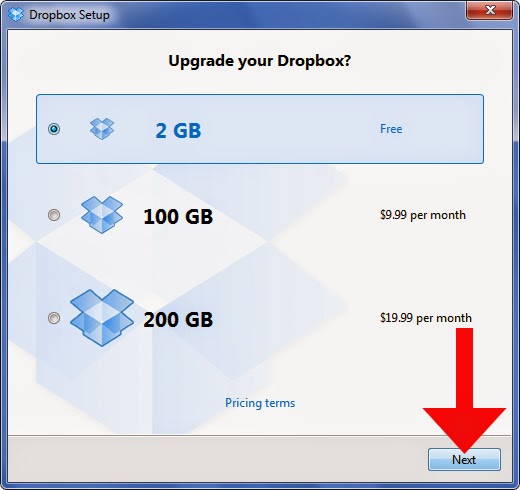
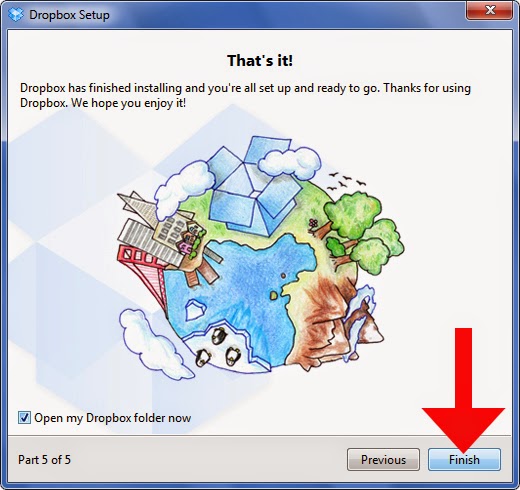


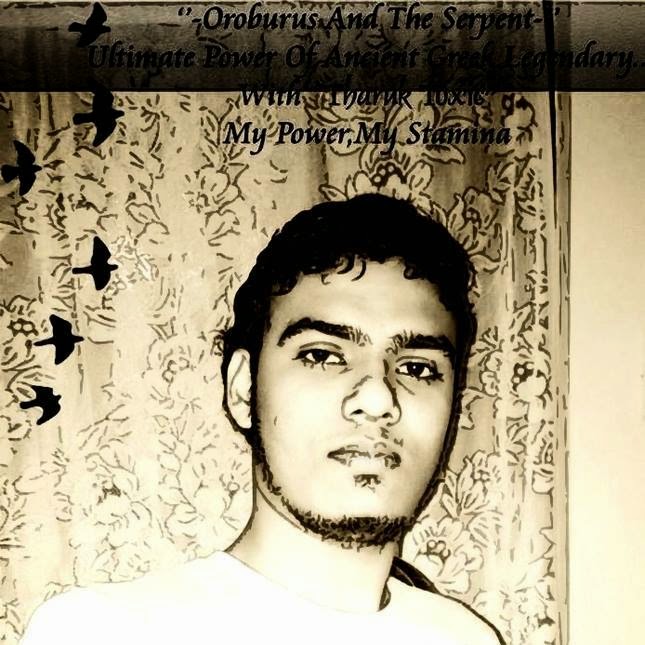









thanx mcn... godak watnawa meka
ReplyDelete